在进行微信小程序开发过程中,有时可能会遇到在调用wx.openBluetoothAdapter接口时,小程序突然闪退的情况。这种问题可能由多种原因引起,包括权限管理、设备兼容性、代码逻辑错误等。以下是一些可能导致此问题的常见原因以及相应的解决方法:
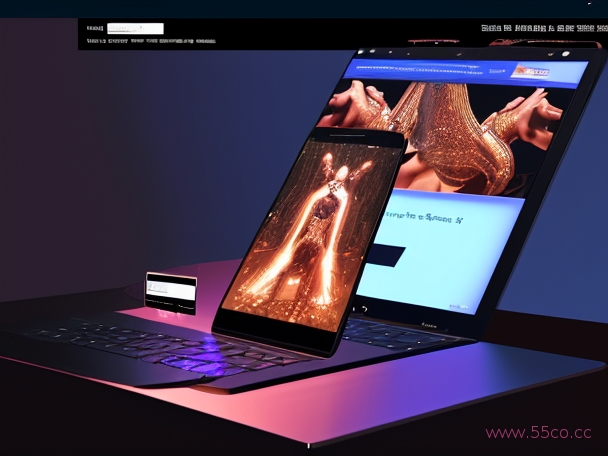
### 1. 权限管理不当
确保在使用蓝牙功能前,已经通过wx.getSetting接口检查用户是否已授权使用蓝牙功能。如果没有授权,需要引导用户进行授权。
wx.getSetting({
success(res) {
if (!res.authSetting['scope.bluetooth']) {
wx.authorize({
scope: 'scope.bluetooth',
success() {
// 用户授权后,可以调用wx.openBluetoothAdapter
},
fail() {
// 处理用户拒绝授权的情况
}
});
} else {
// 已经授权,可以直接调用wx.openBluetoothAdapter
wx.openBluetoothAdapter();
}
}
});
### 2. 设备兼容性问题
检查目标设备是否支持蓝牙功能,并且确保小程序在不同设备和系统版本上都能正常运行。可以使用开发者工具的模拟器测试不同设备的兼容性。
### 3. 代码逻辑错误
确保在调用wx.openBluetoothAdapter之前,没有出现逻辑错误导致的异常情况。例如,在调用前确保没有发生网络中断或资源加载失败等问题。
### 4. 异常处理不足
在尝试打开蓝牙适配器后,应添加适当的错误处理机制,以捕获并处理可能出现的异常情况,避免小程序在出现问题时突然闪退。
wx.openBluetoothAdapter()
.then(() => {
console.log('蓝牙适配器已打开');
// 继续执行后续操作
})
.catch((err) => {
console.error('打开蓝牙适配器失败:', err);
// 提示用户错误信息或采取补救措施
});
### 5. 蓝牙设备未连接
如果计划在打开蓝牙适配器后进行设备搜索或连接操作,请确保在调用wx.openBluetoothAdapter之前检查是否有可用的蓝牙设备。可以通过监听蓝牙事件来实现这一目标。
wx.onBluetoothDeviceFound(function (res) {
// 处理发现的蓝牙设备
});
wx.onBluetoothAdapterStateChange(function (res) {
if (res.state === 'open') {
// 蓝牙适配器已打开,可以继续进行设备搜索等操作
}
});
通过上述步骤排查和调整,大多数情况下可以解决在调用wx.openBluetoothAdapter接口时小程序闪退的问题。确保代码逻辑正确、权限管理得当、充分考虑设备兼容性和异常处理,是解决此类问题的关键。

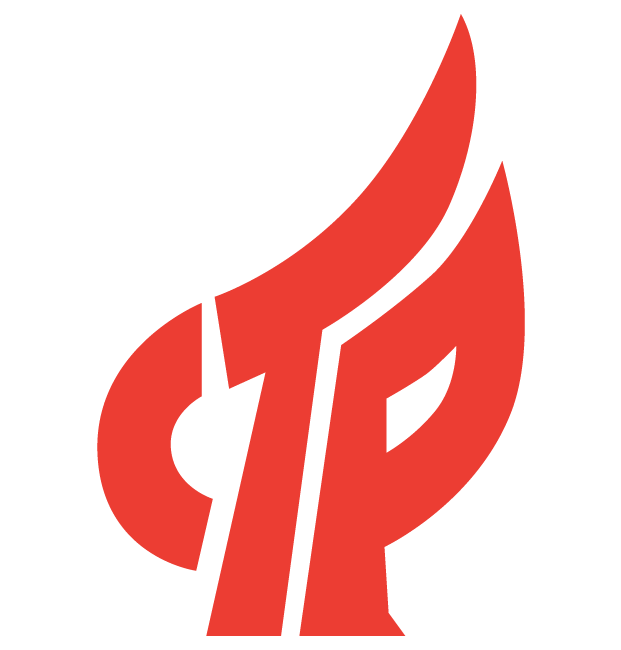 科技科技型中小企业
科技科技型中小企业